将 iTunes 音乐同步到三星 Galaxy 的指南
如何将 iTunes 同步到我的安卓手机? 是非苹果手机用户的常见问题吗? 他们总是有这个问题,并且总是会尝试多种方法将 iTunes 播放列表同步到 android 手机。
这对他们来说是一个真正的挑战,所以顺便说一下,我们写了这篇文章。 我们会教他们如何 转移iTunes资料库 到 Android 系统,例如 Samsung Galaxy。 由于有几种具体方法可以做到这一点,我们将在本文中列出它们。
有些可能涉及直接文件传输; 而其他则可能涉及基于网络的传输。 还有一些万无一失的解决方案,带有方便的第三方工具应用程序,可以删除 DRM。
由于安卓系统永远不会与苹果完全集成,我们将不得不做一些妥协的解决方案。 所有这些都在本文中经过深思熟虑。 我们希望您会发现本指南对您的同步过程有所帮助。
文章内容 第 1 部分。您可以将 iTunes 音乐同步到 Android 手机吗?第 2 部分。如何将 iTunes 音乐同步到三星 Galaxy?第 3 部分。 将 iTunes 音乐同步到三星 Galaxy 以进行离线收听的最佳方法 部分4。 概要
第 1 部分。您可以将 iTunes 音乐同步到 Android 手机吗?
苹果有自己的环境和操作系统,与Android手机有很大不同。 iOS 是 Apple 独有的,其中包括跨所有设备的同步功能。 苹果公司将这种方式作为一种营销策略来赢得忠实的客户。 如果一位客户熟悉了该系统,那么所有其他客户也会随之熟悉。
苹果品牌如今非常受欢迎,拥有大量的追随者。 苹果的功能集成越多,就会有越多的追随者习惯该系统。 但这可能会产生影响,因为他们将无法使用苹果以外的系统。

三星用户将很难使用 Apple 的功能。 他们必须想办法 将 iTunes 音乐同步到三星 Galaxy。 这一切都归功于一些用户已经变得依赖的 Apple 生态系统。 这也是由于 Apple 与其 Apple Music 和 iTunes 音乐库一起开发的 DRM 保护。 DRM 是数字版权管理.
这是一个防止来自 Apple 的音乐在 Apple 生态系统之外使用的过程,并且还限制了购买该音乐的所有者的使用。 在下一节中,我们将找到规避此问题的方法。
第 2 部分。如何将 iTunes 音乐同步到三星 Galaxy?
解决方案 1. 通过 USB 将 iTunes 音乐复制到三星 Galaxy
因为 iTunes Music 根本不会与您的 三星Galaxy,您必须手动将 iTunes 音乐复制并粘贴到 Samsung Galaxy 的存储中。 但请注意,您只能播放不受版权保护的 iTunes 音乐。
这些文件通常具有 M4A 扩展名。 具有 M4P 扩展名的文件受 DRM 保护。 它们无法在您的 Samsung Galaxy 上播放,您必须使用第三方软件才能播放。
- 通过 USB 电缆将您的三星 Galaxy 连接到您的 PC。
- 现在使用新的文件资源管理器窗口转到 PC 上的 iTunes 音乐文件夹。 通常,它位于“C:\Users\ \音乐\iTunes\iTunes 媒体\”
- 继续并选择要复制的所有音乐文件夹。 按Ctrl-C。
- 现在在您的 PC 上打开另一个文件资源管理器窗口并转到您的 Samsun Galaxy 存储。 您可以选择设备的内部或外部存储。
- 在 Galaxy 上创建一个音乐文件夹或转到您最喜欢的音乐文件夹。
- 现在通过按 Ctrl-V 将所有这些选定的音乐文件或文件夹从您的 iTunes 音乐文件夹粘贴到您在 Galaxy 中最喜欢的音乐文件夹中。
- 在您的三星 Galaxy 中使用您最喜爱的媒体播放器来播放您的 iTunes 音乐。 确保它可以读取 M4A 文件。
- 而已! 你能够 s将 iTunes 音乐同步到三星 Galaxy 通过使用 USB 电缆!
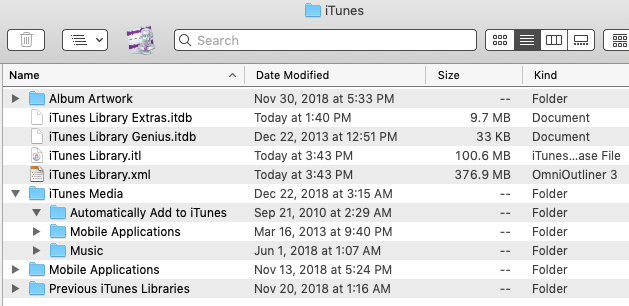
解决方案 2. 使用 Apple Music 将 iTunes 音乐同步到三星 Galaxy
由于 iTunes 和 Apple Music 相互共享和同步他们的音乐库,而且 Apple Music 现在可在 Android 上使用,因此您只需使用 Apple Music 即可将 iTunes Music 同步到三星 Galaxy。
- iTunes Music 和 Apple Music 共享同一个资料库。 要确保它们彼此同步,请转到“编辑”->“首选项”。
- 转到常规选项卡。 确保默认选中 iCloud 音乐库。
- 然后开始将您的 iTunes 音乐库同步到云端。 转到文件-> 库,然后选择更新 iCloud 音乐库。
- 同步将继续。 耐心等待。 您应该会看到 iTunes Music 说它已完成。
- 现在是转移到三星 Galaxy 中的 Apple Music 应用程序的时候了。 确保您已使用 Google Play 安装它。 此外,请确保您的签名不正确,并且使用了与 iTunes Music 相同的登录方式。
- 进入 Apple Music 后,请转到资料库。 此资料库应与 iTunes Music 同步。 继续检查。 转到歌曲,看看你的歌曲是否在那里。 转到播放列表,看看您的播放列表是否也在那里。
- 如果您想下载这些歌曲以供离线收听,那么您可以单击库中的一个类别,然后按向下箭头,或转到歌曲并按 3 个垂直点,然后按下载。
- 就是这样! 你已经能够 将 iTunes 音乐同步到三星 Galaxy 使用苹果音乐。

解决方案 3. 使用 Google Play 音乐将 iTunes 同步到三星 Galaxy
Google Play 音乐现已被 YouTube 音乐取代。 您可以使用 YouTube Music 来 将 iTunes 音乐同步到三星 Galaxy. 请注意,您只能同步具有 M4A 扩展名的文件。 M4P 扩展无法同步,因为它们具有 DRM。 您必须参考第 3 部分中的步骤才能删除 DRM。
- 在 PC 上打开 YouTube 音乐应用。
- 转到相册。 YouTube Music 和 Uploads 有两个下拉类别。 选择上传。
- 现在转到 PC 上的 iTunes Media 文件夹。 将您想要同步到 Samsung Galaxy 的所有文件拖放到 YouTube Music 的上传窗口。
- 等待上传完成。
- 现在转到您的三星 Galaxy 并打开 Youtube 音乐应用程序。
- 去下面的图书馆。
- 然后转到歌曲。 转到上传选项卡。
- 你有它! 你能够 将 iTunes 音乐同步到三星 Galaxy 使用 YouTube 音乐应用。
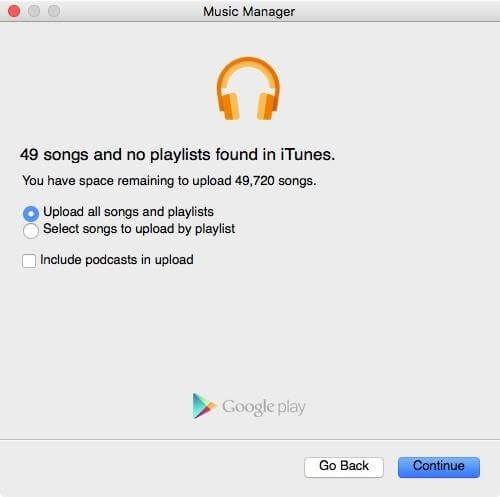
第 3 部分。 将 iTunes 音乐同步到三星 Galaxy 以进行离线收听的最佳方法
最好的防呆方法 将 iTunes 音乐同步到三星 Galaxy 是通过第三方工具, TunesFun 苹果音乐转换器。 同 TunesFun 您将能够删除 DRM 并从 iTunes 音乐库中选取所有歌曲。
您还可以使用此功能转换播客和有声读物,而不仅仅是音乐。 总而言之,这是一款用途广泛的多功能音乐转换器。
您的所有 iTunes M4P、M4A、AAX、AA 文件和其他文件格式都可以转换。 您还可以先使用完全免费的试用版来查看其所有功能。 它还提供完整的 24 小时回复电子邮件支持。
购买许可证密钥后,您将获得免费软件升级的特权。 请参阅以下步骤以使用此方法进行同步。
1.下载并安装 TunesFun 苹果音乐转换器。 请参阅以下链接:
2。 打开 TunesFun 然后去图书馆。 这应该与您的 iTunes 音乐库同步。
3. 在左侧窗格中更改类别。 选择音乐、播客、有声读物或播放列表。
4. 选择要转换的歌曲。 可以批量转换。

5. 您可以选择更改下面的输出设置。 更改输出目录和输出格式。 建议使用 MP3,因为它是一种通用的音乐文件格式。

6. 单击立即转换开始转换。完成后单击完成选项卡。

7. 您将看到转换后的文件。 单击查看输出文件以转到输出目录。
8. 现在可以将这些文件复制到您的三星 Galaxy 手机以供离线收听。 使用 USB 数据线插入您的三星 Galaxy。 您还可以使用上述步骤导出这些内容以进行在线收听。
而已! 你能够 将 iTunes 音乐同步到三星 Galaxy 使用 TunesFun 苹果音乐转换器!
部分4。 概要
在这里,我们已经演示了如何 将 iTunes 音乐同步到三星 Galaxy。 我们展示了如何直接从 iTunes Music 复制以及通过 Apple Music 和 YouTube Music 间接复制的方法。
我们还推出了一款功能强大的一体化第三方工具应用程序, TunesFun Apple Music Converter 可将所有 iTunes 音乐同步到三星 Galaxy。
发表评论